windows phone (22) 隐藏元素
在wp中我们也会用到隐藏某个元素,已达到某种效果,刚刚从文章看到了,分享一下【作者:神舟龙】
此属性能非常方便的实现隐藏某个元素,但是visibility属性不是boolean类型,他是visibility类型,并包含两个visible和collapsed两个成员的枚举类型:
其中默认状态下是visible即显示,当设置为collapsed时,元素大小就会变成0,并且当设置为collapsed是,该属性所属的元素不参与事件,并且不能获得焦点,不能获得焦点也就不能进行命中测试
xaml代码:
<Grid x:Name= " ContentPanel " Grid.Row= " 1 " Margin= " 12,0,12,0 "
>
<TextBlock x:Name= " tb1 " Text= " tb1显示 " VerticalAlignment= " Center " HorizontalAlignment= " Center "></TextBlock>
<TextBlock x:Name= " tb2 " Text= " tb2显示 " Visibility= " Collapsed " VerticalAlignment= " Center " ></TextBlock>
</Grid>
加Visibility="Collapsed"前

加入visibility=“Collapsed”之后
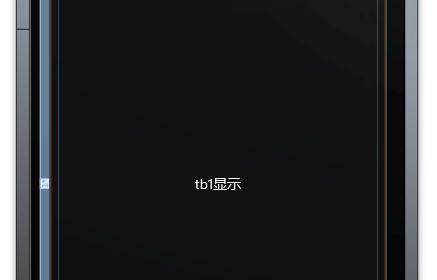
但是要注意的是,如果在布局过程中用到此属性,把某个元素的大小给变成0之后,可能会影响这个布局;
Opactity
没错,就是这个属性,在没看到这个属性前,我都没想到会是这个属性,不过仔细想想也是,当Opactity=“0”的时候,就把元素的透明度设置为最暗就看不到了,不过该元素还是实实在在的存在的,所以使用此属性适合在不影响布局的情况,而且元素也不会消失
xaml代码:
>
<TextBlock x:Name= " tb1 " Text= " tb1显示 " VerticalAlignment= " Center " HorizontalAlignment= " Center "></TextBlock>
<TextBlock x:Name= " tb2 " Text= " tb2显示 " Opacity= " 0 " VerticalAlignment= " Center " ManipulationDelta= " tb2_ManipulationDelta " ></TextBlock>
</Grid>
运行后的效果:
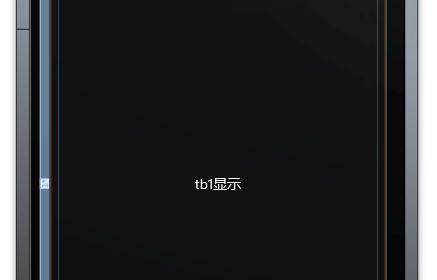
和上一张图片一样,从代码中可以看到我们定义了一个触摸移动事件,看看会不会实现,隐藏文件代码比较简单,如下:
{
this.PageTitle.Text = " 依然相应事件 ";
}
效果:
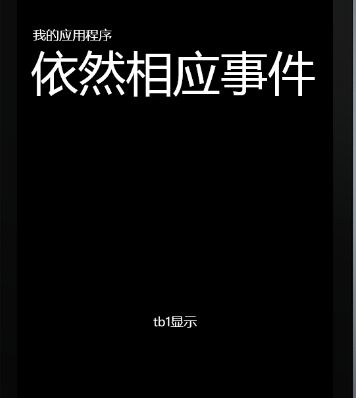
就像上面的一句话,依然响应事件(貌似写这个事件测试是废话:))
好了,加上这句话就好了,加个属性IsHitTestVisible="False",这样就不会响应用户的触摸操作了;
![]()
在用作布局中,opacity属性没有visibility属性搞笑,如果需要用到频繁的布局嵌套,尽量避免opacity,如果在grid等元素中使用以上两个属性,那么gird中所包含的元素也会应用这两个属性;
如果在面板中应用rendertransform属性,那么面板中的子元素也会受到影响,但是如果在子面板中设置rendertransform 属性,那么父面板会忽略子面板变换的效果;